电脑无法安装打印机驱动怎么办?安装不了打印机驱动的解决方法
如果你的电脑无法安装打印机驱动,可能会导致你无法正确连接和使用打印机。这可能是由于多种原因引起的,如驱动程序不兼容、操作系统问题或配置错误等。不过,你可以尝试以下的解决方法来解决这个问题,一起来看看吧。
安装不了打印机驱动的解决方法
1. “win+R”快捷键开启运行,输入“gpedit.msc”回车打开。
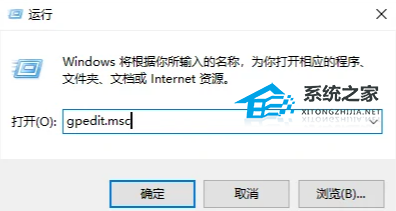
2. 进入到组策略编辑器后,依次点击左侧栏中的“计算机配置——管理模板——打印机”,找到右侧中的“不允许安装使用内核模式驱动程序的打印机”双击打开。
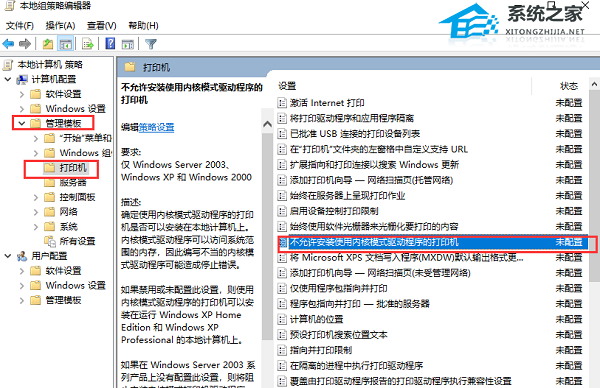
3. 在打开的窗口界面中,将“已禁用”勾选上。
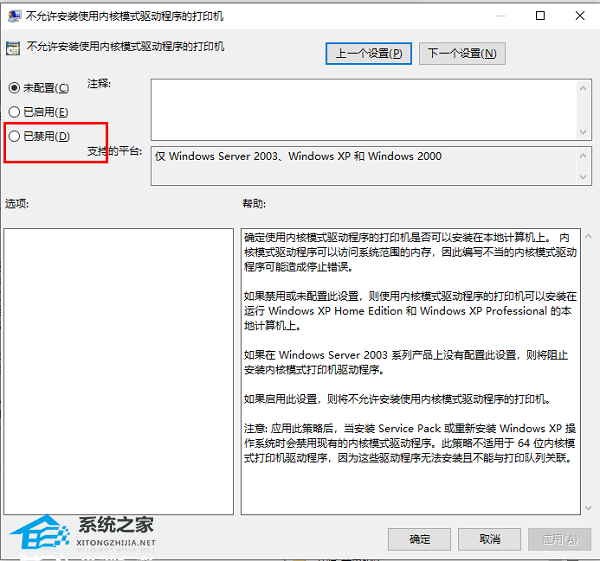
4. 右击桌面上的“此电脑”,选择选项列表中的“管理”。
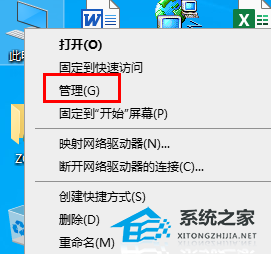
5. 进入到“管理”界面后,点击左侧栏“服务和应用程序”中的“服务”,然后找到右侧中的“Print spooler ”,右击将其“停止”。
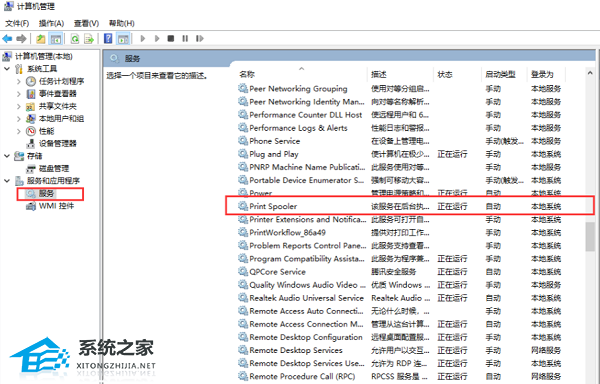
6. 随后双击打开“此电脑”,进入到“C:WindowsSystem32spooldriversW32X86”文件夹中,将里面的文件全部删除(注意,此操作会将于己安装的打印机驱动全部删除)。
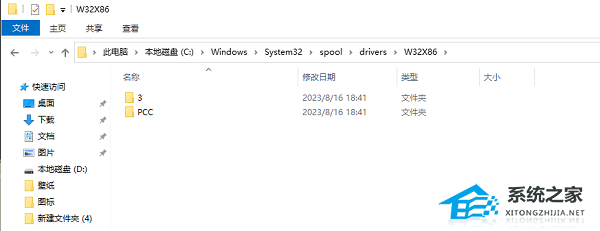
7. 最后再进入到“服务”界面中,双击“Print spooler”,点进“服务状态”中的“启动”按钮,之后再按照正常方式安装打印机驱动即可。

以上就是系统之家小编为你带来的关于“电脑无法安装打印机驱动怎么办?安装不了打印机驱动的解决方法”的全部内容了,希望可以解决你的问题,感谢您的阅读,更多精彩内容请关注系统之家官网。
若对以上内容有疑问请联系反馈
文章价值
100
